こんにちは、AMDlab アルバイトの森山です。 前回に引き続いてWallacei のコンポーネントについて書いていきます!
解析終了後、Wallacei の上のタブからWallacei Analytics を選択し、Draw ボタンをクリックしてください
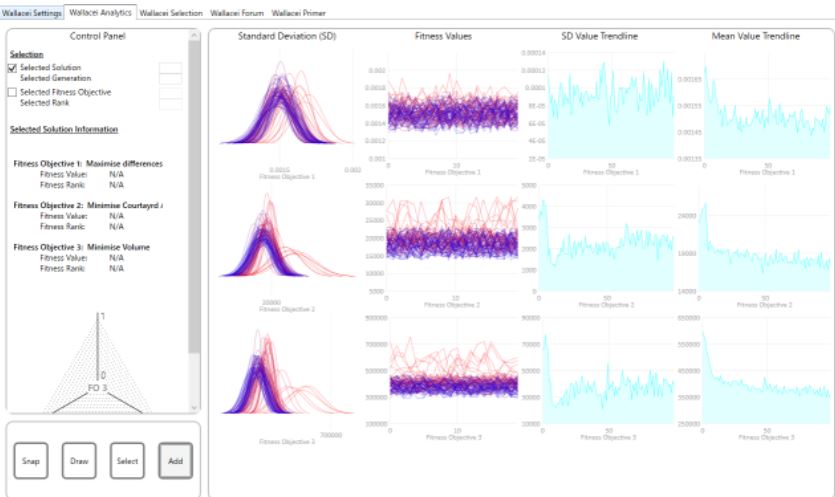
上図のような画面が出てくるかと思います。なんだか難しそうな図です。1 つ1 つ見ていきましょう!
Standard Deviation(SD)…標準偏差を表しています。最初の世代だけが表示されています。
Fittnes Values…Fitness 値のチャートです。各点が0 から最新世代までの解、各線が世代を表しています。
SD Value Trendline…標準偏差の傾向を表しています。世代ごとの標準偏差係数です。
Standard Devitation に示されている標準偏差では平均値から逸脱する値が少ないことが分かります( 母集団 内でのばらつきが少ない)。その変動が母集団の中で増加しているか、減少しているか。もしくはある特定値で 変動しているのかどうかを示しているチャートです。
Mean Value Trendline…世代あたりの平均のFitness 値を表しています。どのような傾向があるかわかります。
また、各チャートはダブルクリックすることで全画面表示にすることができます。 また、Control Panel のSelection Solution とSelection Generation に抽出したい数を入れることで特定の解だけをハイライトで表示することもできます。すると、下図のようにDiamond Fitness Chart が動きます。これは便利で、それぞれのFitnessの目標に対してどの程度適しているのかというのを表しています。プレゼンのときに活用できそうですね!
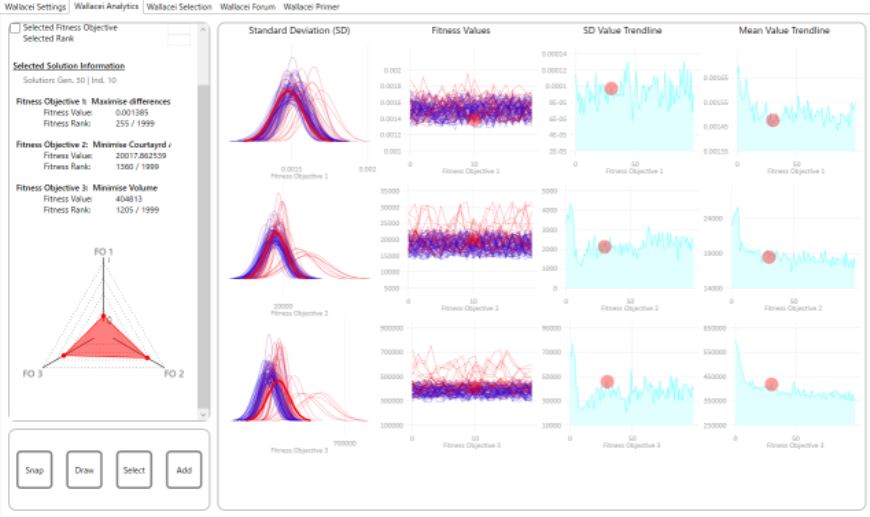
ランクと、どの目的に沿ったものなのかを入れてあげれば、同じように表示されます。 個人的にはここからWallacei の真骨頂です。Selected Fitness Object には3 を、Rank には0 を入力し、Select を押した後にAddを押してみましょう。 ここからWallacei Selection タブに移ります。まずはDraw Parallel Coordinate Plot をクリックします。すると、このような画面になりますね。もちろん、グラフをダブルクリックすれば表示を最大化できます。赤は最初の解、青は最新の解をあらわしています。
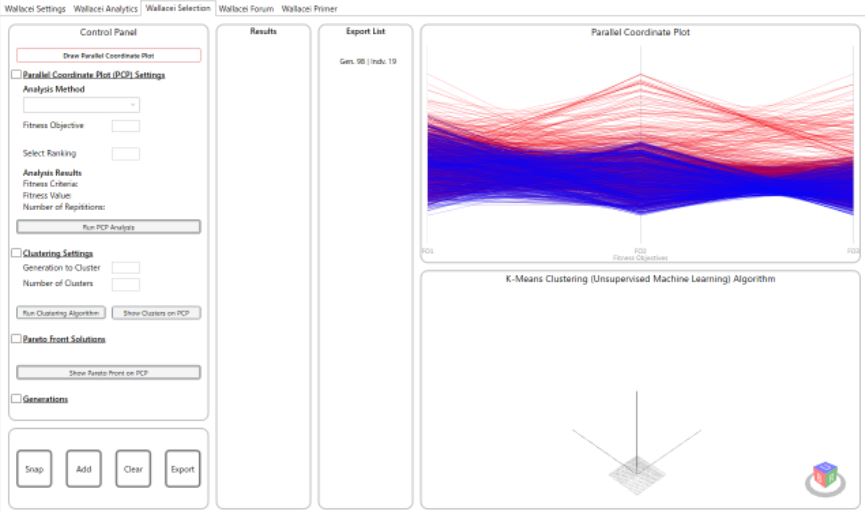
さて、Wallacei にはここから「PCP」、「クラスタリング分析」、「パレートフロント分析」の三つの分析方法が用意されています。 詳しく見たい方はWallacei Primer を見てみてください。 ここからの説明は最後の結果の表示につながります。Wallacei ではExportList に追加していくことで、表示させたい結果を選択できます。 まずはPCP についてです。Analytics Method には4 つの方法があります。それぞれ見ていきましょう
Repeated Fitness Value…もっとも繰り返されているFitness 値を強調してくれます。
Solution with Repeated Fitness Value…繰り返してきたFitness 値の値を示します。
Relative Difference Between Fitness Ranks…Fitness Rank の相対的な違いです。
Average of Fitness Ranks…目的間の平均です。平均Fitness 値ではなくてランクであることに注意してください。
実際にやっていきましょう。 Solution with Repeated Fitnesss Value を選択後、欲しい値を入力し、Run PCP をクリック( ここでは1、0) を入力しています。 すると画像のようにリストが出てきます。いくつかチェックした後にAdd を押してください。するとExportList に追加されます。
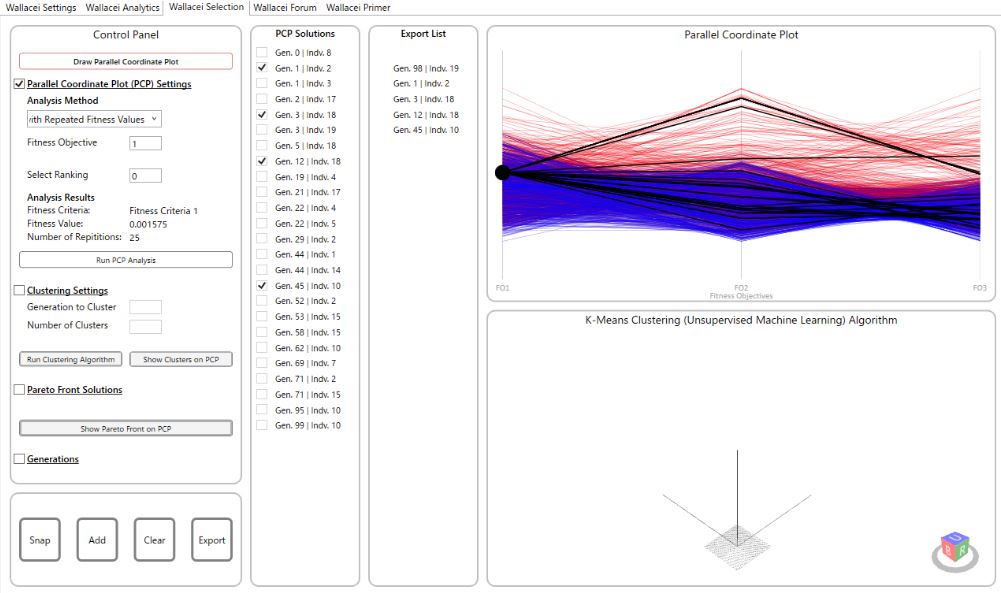
他のMethod でも同じやり方で、自分が抽出したい結果をExportList に追加していくことができます!
次にクラスター分析についてです。クラスター分析の詳細は割愛しますが、いわゆる「教師無しの分類法」です。エクセルなんか でよく使いますかね?
Generation to Cluster に欲しい世代を、Number of Cluster には分類数を入れます。そのあとShow Cluster on PCP をクリックすると下図のようになります。太字の表示のものをExportList に追加しておきましょう。太字のものがより中心の解となっています。
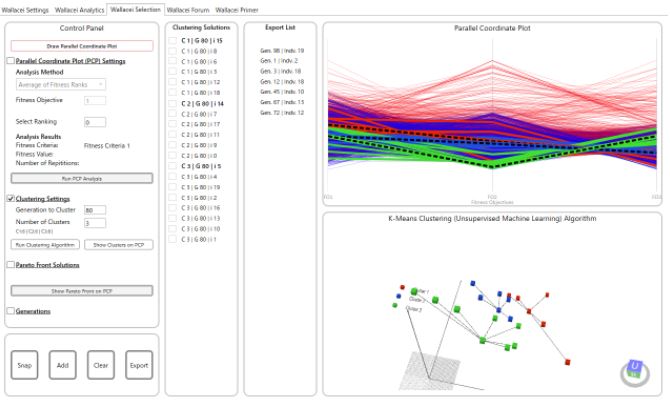
最適化全体に言えることですが、正しく動いていないと感じたらもう一度設定を確認し、解析を回すことをお勧めします。最適化全体に言えることですが、正しく動いていないと感じたらもう一度設定を確認し、解析を回すことをお勧めします。
3 つ目はパレートフロント分析です。最終世代のパレートフロント解を示しています。また、PCP に表示することも可能です。
いかがだったでしょうか?こうして結果を比較表示し、自分で望む解を抽出できるのはWallacei の大きな特徴だと思いますし、設計でとても強力なツールになると思います。相手にプレゼンするときも説得力が出ますね! Wallacei 公式サイトではもう少し詳しく解説している 動画が出ていますすべて英語ですが、気になった方はぜひチェックしてみましょう。 次回はいよいよライノ上に結果を表示していきます!







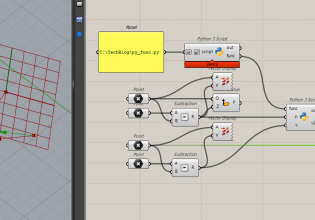
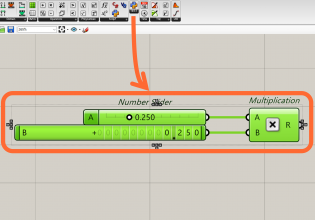

COMMENTS